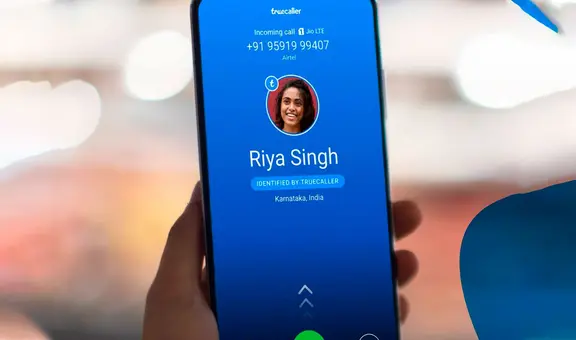¿Un vecino roba tu WiFi? Así puedes descubrirlo y bloquear su teléfono o laptop para siempre
Averiguar si hay intrusos en tu WiFi es realmente sencillo, incluso podrás bloquear sus dispositivos para que no puedan volver a conectarse. ¿Te gustaría saber cómo?
- ¿Qué fue lo más buscado en Google Perú este 2025? Los temas de mayor interés entre los peruanos
- ¿Qué es WhatsApp Plus y por qué debes evitar instalarlo en tu smartphone?

¿Tu internet está demasiado lento? Aunque no lo creas, esta puede ser una señal de que una persona extraña, posiblemente un vecino, ha logrado adivinar la clave de tu WiFi y está usándolo sin tu permiso. Por suerte, existe una manera bastante sencilla de descubrir si tienes algún intruso en tu red, incluso podrás bloquear para siempre el celular, tablet o computadora que esté utilizando. ¿Te gustaría saber cómo? Aquí te enseñamos.
Si tienes una buena contraseña para tu WiFi (compuesta por números, letras mayúsculas y minúsculas, y símbolos) es poco probable que una persona extrañe robe tu internet. No obstante, siempre existe la posibilidad que alguien logre adivinarla y comience a sacarle provecho viendo videos, bajando películas o programas de internet, entre otras acciones que reducirán considerablemente la velocidad de tu señal. ¿Cómo evitarlo?
TE RECOMENDAMOS
TEMU VS. ALIEXPRESS: ¡AQUÍ ESTÁN LOS MEJORES PRECIOS! | TECHMOOD
¿Es posible averiguar los intrusos de mi WiFi?
Muchas personas piensan que descubrir ladrones de WiFi es muy complicado y que se necesitan sofisticados programas de informática. Sin embargo, es bastante sencillo y puedes hacerlo desde cualquier teléfono o tablet. Lo único que necesitarás descargar es una aplicación llamada Fing - Escáner de red que se encuentra disponible en Play Store y App Store, las tiendas oficiales de Google y Apple, respectivamente.
Gracias a esta app, podrás ver una lista con todos los dispositivos (celulares, tablets, computadoras, televisores inteligentes, etc.) que están conectados en tu red WiFi. Si luego del análisis aparece un equipo desconocido, que no le pertenece a ningún miembro de tu familia, entonces eso quiere decir que hay alguien que está utilizando tu internet sin permiso. ¿Quieres saber cómo usar la app? Aquí te enseñamos:
- Ingresa a Play Store o App Store y descarga Fing - Escáner de red
- La aplicación te pedirá que brindes algunos permisos para funcionar correctamente
- Tras brindárselos, comenzará a escanear tu red
- Luego de unos segundos, verás una lista de equipos conectados
- Por lo general, saldrá el modelo y marca del dispositivo
- Si hay un aparato extraño y tu internet está muy lento, entonces tienes un intruso.
PUEDES VER: ¿Tienes un smartphone Xiaomi, Redmi o POCO? Activa esta función si usas tu teléfono para jugar

¿Qué hacer si tienes un intruso en tu red WiFi?
Lastimosamente, Fing - Escáner de red solo sirve para descubrir intrusos, no puede expulsarlos ni bloquearlos. Para realizar esta acción, será necesario que ingreses a la configuración de tu router, ahí encontrarás la opción que te permitirá cambiar la contraseña de tu WiFi y banear todos los dispositivos desconocidos, es decir, si logra adivinar tu nueva clave, no podrá usarla con su mismo celular o tablet que está en tu lista negra.
Para entrar a la configuración de tu router tendrás que abrir Google Chrome (o tu navegador favorito) y escribir 192.168.1.1 o 192.168.0.1 en la barra de direcciones. Aparecerá una ventana, donde te pedirán un usuario y una contraseña. Por lo general, esta información es "admin" y "1234", o "admin" y "password" (incluso puede estar escrito en tu router). Si ninguna funciona, llama a tu proveedor y pídesela.
Una vez dentro de la configuración del router, hallaremos una opción (generalmente en inglés) que mostrará todos los dispositivos conectados al WiFi. Selecciona el celular, tablet, computadora o televisor extraño y verás que puedes bloquearlo. Una vez que se encuentre dentro de tu lista negra, ve a la opción para cambiar contraseña y elige una mejor clave, de preferencia que tenga mayúsculas, minúsculas, números y símbolos.